Vous êtes maintenant prêt à utiliser Gemini dans Chrome. Il ne vous reste plus qu’à cliquer sur le champ d’adresse en haut et à écrire : » @Gémeaux « . Il apparaîtra comme une suggestion Try Gemini avec une icône bleue et une étoile blanche au centre. Cliquez dessus ou appuyez sur la barre d’espace, vous pourrez alors écrire votre question au chatbot. Appuyer sur Entrée ouvrira une nouvelle fenêtre avec l’interface Gemini, comme si vous aviez ouvert la page Web du service. Il est important de noter que vous devez être connecté à Google, sinon l’écran d’accueil de Gemini s’ouvrira avec le bouton de connexion. C’est vrai même si. vous utilisez une fenêtre de navigation privée dans Chrome L’idée d’intégrer Gemini dans Chrome est très différente de l’intégration de Copilot dans Edge par Microsoft. Au lieu d’introduire un bouton pour lancer le chatbot depuis Chrome, Google a proposé. un moyen de lancer le chat en tapant simplement @Gémeaux suivi de la requête dans la barre d’adresse de Chrome. Dans l’ensemble, l’outil est nettement plus pratique, du moins pour les invites et recherches simples. Tout comme vous le faites pour les recherches Google sans ouvrir la page principale du service. Soyez prudent, cependant. L’outil semble encore être en phase expérimentale et peut provoquer plusieurs plantages du navigateur, du moins sur Mac.
Avec Gemini, Google a quelque peu suivi l’approche de Microsoft : déployer son chatbot IA sur l’ensemble de sa gamme de produits, des téléphones au Workspace, et désormais même dans le navigateur. Si vous souhaitez activer Gemini dans Chrome, vous devez théoriquement installer Chrome Canary. Vous avez besoin d’au moins le numéro de version 125.0.6421.0, mais nous avons pu l’utiliser sans problème même avec la version stable de Chrome (version 123.0.6312.123). Tapez maintenant cette adresse dans le champ et appuyez sur Entrée : « Chrome://flags ». Ensuite, dans le champ de recherche en haut, écrivez : « starter ». Si vous disposez de Chrome Canary, deux indicateurs apparaîtront, le pack d’extension pour le pack de démarrage Site Search et le message IPH pour le pack de démarrage Site Search, tandis que si vous disposez de Chrome Stable, seul le premier apparaîtra. Cliquez sur le menu déroulant à côté des deux drapeaux et sélectionnez Activé, puis cliquez sur Relancer en bas pour redémarrer Chrome. Lors de nos tests, Gemini fonctionne bien même sans installer Chrome Canary, activant ainsi uniquement l’indicateur Expansion.
For Latest Updates Follow us on Google News